


|
系统软件是指控制和协调计算机及外部设备,支持应用软件开发和运行的系统,是无需用户干预的各种程序的集合,主要功能是调度,监控和维护计算机系统;负责管理计算机系统中各种独立的硬件,使得它们可以协调工作。系统软件使得计算机使用者和其他软件将计算机当作一个整体而不需要顾及到底层每个硬件是如何工作的。
用户在使用电脑的过程中难免会遇到资源管理器假死了问题,虽然我们可以通过任务管理器结束这个进程,然后通过资源管理器的新建任务,再次打开资源管理器的进程,但是,这样很麻烦。其实,我们可以通过重启资源管理器来解决此问题。那么,电脑中如何重启资源管理器呢?下面,小编就以Win8系统为例来和大家分享重启资源管理器的两种操作方法。
方法一:使用批处理
1、Windows是支持通过命令直接关闭和开启进程和程序的,那么很简单,我们只要写一个批处理就OK了。打开任意记事本或者代码编辑器,粘贴下面的命令:
2、@echo off
echo.
echo Killing the explorer.exe process....
echo.taskkill /f /im explorer.exe
echo.
echo.
echo.
echo Waiting to restart explorer.exe.....pausestart explorer.exe
echo.
echo.
echo explorer.exe has been restarted.wait4exit
3、将上面的命令复制到记事本
4、将文件另存为restartex.bat
5、点击运行!就可以瞬间重启资源管理器了!

6、如果不想显示CMD的黑漆漆的窗口,那么直接将下面的一行命令替换上面的命令即可:
如果你不希望出现上面的信息,那么只要输入下面的几行代码,另存为bat文件:
taskkill /f /im explorer.exe & start explorer.exe
方法二:使用Windows8自带的任务管理器中的一键重启资源管理器
1、使用Ctrl+Alt+Del呼出任务管理器,然后按照下图所示,找到资源管理器的进程
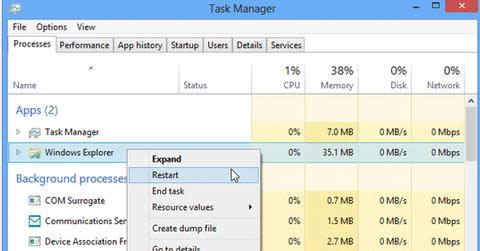
2、右键点击资源管理器,会看到重启的菜单,点击重启。
以上就是Win8系统重启资源管理器的两种方法,有需要的用户不妨试试上面介绍的方法来处理电脑中资源管理器假死了问题。如果大家还有其他疑问或者想了解更多有关系统问题欢迎关注小鱼官网。 系统软件一般是在计算机系统购买时随机携带的,也可以根据需要另行安装。 |
温馨提示:喜欢本站的话,请收藏一下本站!